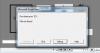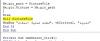البحث في الموقع
Showing results for tags 'scan'.
تم العثور علي 4 نتائج
-
اعزائي اليكم هذا السطرالواحد من الكود والذي يقوم بفتح مربع حوار سحب الصور من الاسكنر وحفظ الصورة في نفس مسار برنامجك الاكسس ! Set img = CreateObject("wia.commondialog").ShowAcquireImage.SaveFile(CurrentProject.Path & "\" & InputBox("ادخل اسم الصورة") & ".jpg") تحياتي
-
السلام عليكم ورحمة الله وبركاته .. اسعد الله اوقاتكم بكل خير.. في المرفق طريقة لسحب المستندات من الماسح الضوئي ومن ثم الإستعراض واختيار مكان واسم الحفظ . =============== الذي اريده ان يتم اخذ مسار الحفظ من النموذج من مربع النص patth .. ويتم بعد المسح ارسال المستندات الى ذلك المس...
-
السلام عليكم ورحمة الله وبركاته اخواني لو تكرمتوا بايجاد حل عند الغاء عملية مسح الصور تظهر رسالة المرفقة بالخطأ حيث ارفق لكم مثال للاخ الكريم ابو هاجر استخدمته في قاعدة بياناتي وتفضلوا بقبول وافر الاحترام . db3.rar